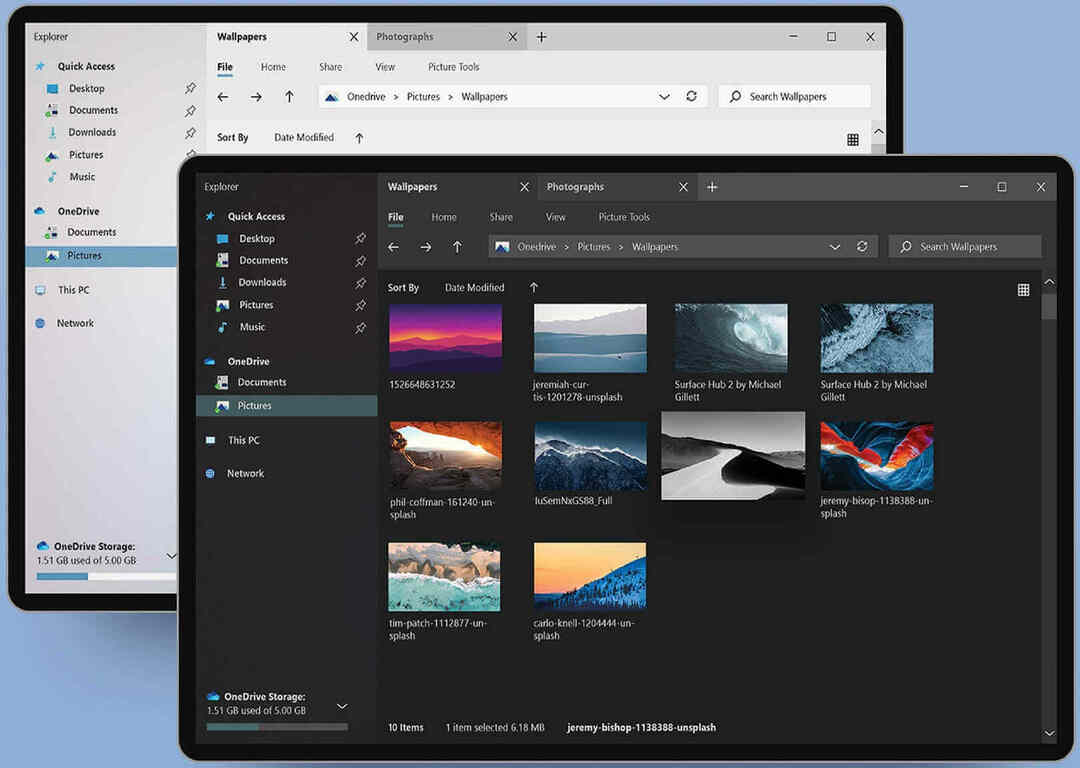- Windows 10 har mange fordeler, men det er visse filer, for eksempel .hlp, som ikke lenger kan åpnes av dette systemet.
- En løsning på dette problemet er å bruke en tredjepartsapp som er designet for å opprette og åpne hjelpinnhold.
- Du kan også prøve å konvertere .hlp-dokumentet til et mer populært format, som PDF.
- Kommandoprompt er et innebygd Windows-verktøy, som kan være nyttig for å åpne denne typen filer.

Denne programvaren vil holde driverne dine i gang, og dermed beskytte deg mot vanlige datamaskinfeil og maskinvarefeil. Sjekk alle driverne dine nå i 3 enkle trinn:
- Last ned DriverFix (bekreftet nedlastningsfil).
- Klikk Start søk for å finne alle problematiske drivere.
- Klikk Oppdater drivere for å få nye versjoner og unngå systemfeil.
- DriverFix er lastet ned av 0 lesere denne måneden.
Windows 10 er et moderne operativsystem, derfor har det få kompatibilitetsproblemer med eldre programvare. For eksempel kan den ikke åpne .hlp-filer, og det er flere årsaker til dette problemet.
Mange programmer kommer med egne hjelpefiler, og noen eldre applikasjoner bruker .hlp format for disse filene.
Dette formatet ble støttet av eldre versjoner av Windows, men Windows 10 har ikke innebygd støtte for det, noe som betyr at du ikke kan åpne .hlp filer på det nyeste operativsystemet fra Microsoft.
Hlp-filer brukes ofte til å lese hjelpedokumentasjon for eldre applikasjoner. Ifølge brukerne kan de imidlertid ikke se .hlp-filer.
I denne artikkelen skal vi presentere deg løsningene for å løse dette problemet, og hvordan du åpner hlp-filer på Windows 10 datamaskin.
Hvordan åpner jeg .hlp-filer i Windows 10?
1. Bruk en dedikert tredjepartsverktøy
Hvis du vil åpne .hlp-filer på Windows 10, kan du alltid bruke tredjepartsløsninger. Vi anbefaler deg et verktøy som kan brukes til både redigering og åpning av disse filtypene.
Det vil også hjelpe deg med å lage hjelp, policy og kunnskapsbaseinnhold. Ved å bruke rich media kan du være sikker på at teksten din ser fantastisk ut og er lett å forstå.
Etter at du har opprettet innholdet, kan du velge å generere utdata for flere plattformer, nett eller mobil, eller velge fra en rekke forhåndsinnstillinger, for eksempel PDF, HTML5 og mer.

Adobe RoboHelp
Åpne eventuelle .hlp-filer fra Windows 10 med en av de beste programvareløsningene som er tilgjengelige.
2. Kopier winhlp32.exe fra Windows XP PC

Windows 10 har ikke en winhlp32.exe-fil som har ansvaret for .hlp-filer, og for å fikse dette problemet kan du kopiere denne filen fra Windows XP hvis du har en gammel PC som kjører Windows XP.
Hvis du har en Windows XP-installasjonsplate, kan du også sette opp en virtuell maskin med Virtualbox på PC-en, installere Windows XP og overføre winhlp32.exe.
Hvis du ikke vet hvordan du konfigurerer en virtuell maskin eller hvilke verktøy du skal bruke, anbefaler vi at du tar en titt på vår dedikert guide og lær alt du trenger å vite.
Du kan kanskje laste ned denne filen online fra tredjepartskilder, men den filen kan inneholde skadelig programvare, vær derfor ekstra forsiktig og sørg for å skanne den med antivirusprogrammet ditt.
3. Konverter .hlp-filer til PDF-dokumenter
Selv om .hlp-filer har sin fordel, foreslår noen brukere at den beste måten å se filene på er å konvertere dem til PDF-dokumenter.
Dette er en relativt enkel prosedyre, men for å gjøre det, må du finne en riktig omformer online. Det er mange gratis omformere på nettet, så prøv gjerne noen av dem.
4. Bruk ledeteksten
- Lage en TEMP mappen på D kjøre. Plasseringen til katalogen vil være D: TEMP.
- Nå kopier winhelp32.exe til D: TEMP katalog.
- Åpne Notisblokk og lim inn følgende linjer:
@echo av
sett crtpth =% CD%
takeown / f "% windir% winhlp32.exe"> nul
icacls "% windir% winhlp32.exe" / grant * S-1-5-32-544: F> nul
kopier / y "% crtpth% winhlp32.exe"% windir%
icacls "% windir% winhlp32.exe" / setowner "NT ServiceTrustedInstaller"> nul
ekko.
ekko Ferdig.
ekko.
ekko Trykk på hvilken som helst tast for å avslutte
pause> nul
exit
- Klikk nå på Fil, deretterLagre som.

- Sett Lagre som type til Alle filer. Skriv inn ønsket filnavn som Win10-Hlp32-Fix.cmd. Å velge D: TEMP som lagringssted og klikk på Lagre-knappen.

- Nå må du begynne Kommandoprompt som administrator. For å gjøre det, skriv ganske enkelt cmd i søkefeltet i Windows.
- Når kommandoprompt starter, bytt til D: TEMP katalog og kjør:
Win10-Hlp32-Fix.cmd - Hvis du ikke er kjent med ledeteksten, bør du kunne bytte katalog ved hjelp av cd kommando.
Ifølge brukere kan du kanskje åpne .hlp-filer på PC-en din ganske enkelt ved å kjøre noen få kommandoer fra ledeteksten, men du må kopiere winhlp32.exe fra Windows XP.
Husk at du må kopiere filen fra en 32-biters versjon av XP hvis du bruker en 32-biters versjon av Windows 10. Det samme gjelder for 64-biters versjoner.
Hvis du kopierer winhlp32.exe fra en 32-biters versjon av Windows XP til en 64-biters versjon av Windows 10, kan det hende at denne prosedyren ikke fungerer.
Etter å ha kjørt Win10-Hlp32-Fix.cmd, bør problemet løses, og du kan se .hlp-filer på PCen. Dette er en avansert løsning, så les og følg instruksjonene nøye.
5. Dra ønsket fil til winhlp32.exe
Ifølge brukere, for å se .hlp-filen naturlig på Windows 10, må du kopiere winhlp32.exe fra en Windows XP.
Imidlertid kan det hende du også må endre sikkerhetstillatelsene og erstatte visse systemfiler.
Ifølge brukere kan du kanskje unngå alle disse problemene ved å finne .hlp-filen du vil åpne og dra til winhlp32.exe-filen.
Dette åpner .hlp-filen automatisk uten å endre sikkerhetstillatelsene, og du vil kunne se innholdet i filen.
6. Installer den oppdaterte winhlp32.exe
- Last ned dette arkivet.
- Når du har lastet den ned, trekker du ut alle filene til PCen.
- Finn installasjonsfilen, høyreklikk på den og velg Rediger.

- Notisblokk åpnes nå. Finn Innstillinger området og legg til disse to linjene hvis de ikke allerede er der:
sett WindowsVersion = 7goto-
BypassVersionError
- Høyreklikk nå Installer filen igjen og velg Kjør som administrator.

- Kommandoprompt åpner og kjører visse kommandoer. Etter at prosedyren er fullført, trenger du bare å trykke på hvilken som helst tast for å lukke ledeteksten.

- Når du har gjort det, er det bare å dra og slippe en .hlp-fil til winhlp32.exe-ikonet for å åpne den.
Standardprogrammet som brukes til å lese .hlp-filer på eldre Windows-plattformer er Winhelp32.exe. Dermed vil vi prøve å installere en versjon som er kompatibel med Windows 10.
For å gjøre dette må du kunne åpne ledeteksten som administrator. Hvis du ikke kan åpne den som administrator, må du først løse dette med hjelp av vår omfattende guide.
Etter at du har installert den, bør du kunne kjøre .hlp-filer på din PC. Husk at denne løsningen er ganske avansert, og hvis du ikke er forsiktig, kan du skade Windows-installasjonen.
Windows 10 har ikke innfødt støtte for å åpne .hlp-filer, men hvis du har et eldre program som fremdeles bruker disse filene, kan du prøve å unngå denne begrensningen ved å bruke en av løsningene våre.
Hvis du har andre filer med ukjent utvidelse, kan du prøve å åpne dem med disse beste programvaren for å åpne alle typer filer på Windows 10.
Vi vil gjerne høre hva du mener om dette problemet, så kommenter gjerne i den dedikerte delen nedenfor.
![Slik åpner du ZIPX-filer på Windows 10 [SIMPLE GUIDE]](/f/ac5306399e264eb8e3d6f696ad8453ba.jpg?width=300&height=460)